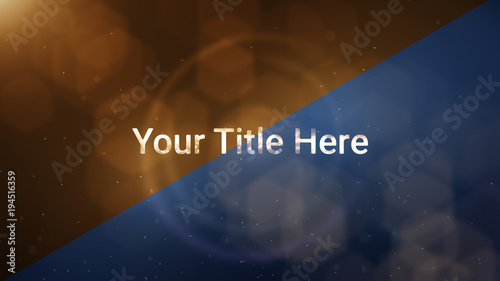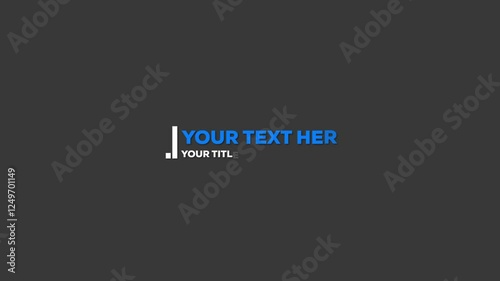After Effectsでアニメーションを制作する際、オブジェクトの動きに「緩急」をつけることは、より自然で魅力的な表現を生み出す上で非常に重要です。しかし、時には意図せずキーフレーム間の速度がバラバラになってしまったり、あるいは最初から最後まで一定の速度で動かしたいという場面に遭遇することもあります。特に、手書きで軌跡を描く「モーションスケッチ」機能を使った後など、動きの速度にムラが生じやすいケースでは、その調整が課題となるでしょう。
このような時に役立つのが、After Effectsの強力な機能の一つである「時間ロービング」です。この機能を使えば、複数のキーフレーム間の速度変化を自動的に均一に調整し、滑らかで予測可能な動きを実現できます。本記事では、時間ロービングの基本的な概念から、具体的な適用方法、そしてプロのワークフローで活用するためのヒントまで、動画クリエイターの視点から徹底的に解説します。
After Effects おすすめテンプレート素材
10点まで無料でダウンロードできて商用利用もOK!今すぐ使えるテンプレート
テンプレートも10点まで無料
After Effectsアニメーションの「速度」を理解する
After Effectsにおけるアニメーションは、基本的に「キーフレーム」によって制御されます。キーフレームは、特定の時点でのプロパティ(位置、スケール、不透明度など)の値を記録する目印です。このキーフレームとキーフレームの間を、After Effectsが自動的に補間することで、連続した動きが生まれます。
この「補間」の方法にはいくつかの種類があり、それぞれが動きの速度や軌跡に影響を与えます。例えば、「リニア補間」は一定の速度で直線的に変化しますが、「ベジェ補間」や「イージーイーズ」は緩急をつけ、より自然な動きを表現します。しかし、手動で多数のキーフレームを打ったり、特に「モーションスケッチ」機能でフリーハンドの軌跡をキャプチャしたりすると、意図せず速度にムラが生じることがよくあります。
モーションスケッチ機能は、マウスで描いた軌跡をそのままキーフレームとして記録できる便利な機能ですが、描く速度によってキーフレーム間の間隔が不均一になり、結果として動きの速度にバラつきが生じやすい特性があります。
このような速度のバラつきを視覚的に確認し、細かく調整するために「グラフエディタ」は不可欠なツールです。グラフエディタには「速度グラフ」と「値グラフ」があり、特に速度グラフはアニメーションの速度変化を曲線で表現し、直感的な調整を可能にします。

グラフエディタを使いこなすことは、After Effectsアニメーションの質を飛躍的に向上させる鍵です。速度グラフで動きの勢いを、値グラフでプロパティの変化を細かく調整できます。
関連する記事も参考に、グラフエディタの基本を習得しておきましょう。
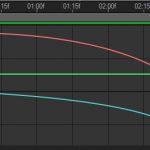 キーフレームの変化速度を調整(グラフエディタの基礎知識)
After Effectsでアニメーションを制作する際、キーフレームを打つだけでは、どこか単調で機械的な動きになりがちです。しかし、キーフレーム間の「変化速度」を自在に調整
キーフレームの変化速度を調整(グラフエディタの基礎知識)
After Effectsでアニメーションを制作する際、キーフレームを打つだけでは、どこか単調で機械的な動きになりがちです。しかし、キーフレーム間の「変化速度」を自在に調整
時間ロービングとは?その仕組みと効果
「時間ロービング(Time Roving)」とは、After Effectsにおけるキーフレーム補間法の一つで、選択した複数のキーフレーム間の速度変化を自動的に一定に調整する機能です。 「ロービング(Roving)」という言葉には「移動する」「放浪する」といった意味があり、時間軸上でキーフレームの位置を自動的に移動・調整することで、速度を均一にするというニュアンスが込められています。
速度変化を一定に戻したいケース
時間ロービングが特に役立つのは、以下のような場面です。
- モーションスケッチで描いたパスの速度均一化: フリーハンドで描いたモーションパスは、描く速度によってキーフレームの間隔が不均一になり、動きにムラが生じます。時間ロービングを適用することで、この速度のバラつきを解消し、滑らかな一定速度の動きに変換できます。
- 多数のキーフレームを持つ複雑なパスの調整: 大量のキーフレームが打たれたアニメーションで、全体的に速度を均一にしたい場合、一つ一つ手動で調整するのは非常に手間がかかります。時間ロービングを使えば、一括でこの調整が可能です。
- 機械的で正確な動きが必要な場合: 自然な緩急ではなく、ロボットの動きや特定のグラフ表示など、最初から最後まで正確に一定速度で動かしたい場合に最適です。
時間ロービング適用前
以下の動画は、モーションスケッチ機能を使ってフリーハンドで描いた軌跡を元にしたアニメーションです。マウスで描いた速度のムラがそのまま反映され、動作速度に変化が付いているのが確認できます。手書き風の質感を重視する場合には良いかもしれませんが、一定の速度で動かしたい場合には不自然に感じられます。
時間ロービング適用後
時間ロービングを適用すると、キーフレーム同士の変化時の速度が一定になります。最初から最後まで同じ速度で動作しているのが確認できるでしょう。これにより、フリーハンドで描く際の速度をあまり気にすることなく、後から簡単に速度を均一に調整できるようになります。
時間ロービングの適用方法:ステップバイステップガイド
時間ロービングの適用は非常に簡単です。以下の手順で進めていきましょう。
1. キーフレームを選択します
まず、一定の速度に変更したいキーフレームをタイムラインパネル上でドラッグしてまとめて選択します。一部分だけを一定速度に変更することも可能です。この例では、全てのキーフレームを選択します。

時間ロービングは、単一のキーフレームには適用できません。少なくとも2つ以上のキーフレームを選択する必要があります。これは、前後のキーフレームに基づいて中間を調整するという機能の性質によるものです。
2. 時間ロービングのメニューを選択
選択したキーフレームの中からどれでも良いので1つ選択し、右クリックします。表示されるコンテキストメニューから「キーフレーム補間法」を選択し、さらに「時間ロービング」をクリックして適用します。
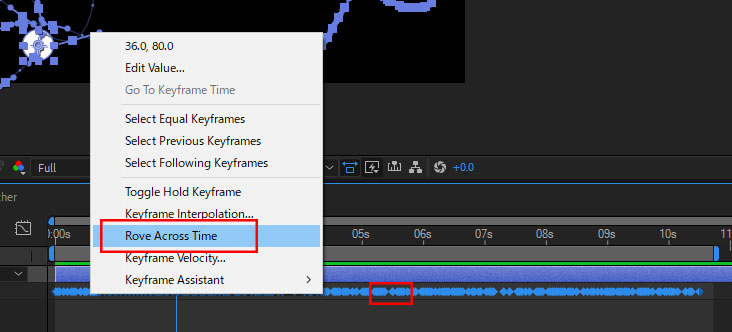
3. 時間ロービングが適用されたことを確認
時間ロービングが適用されると、選択したキーフレームの形状が変化します。通常のリニアキーフレームがひし形なのに対し、時間ロービングが適用されたキーフレームは丸いアイコンに変わります。 これで、時間ロービングが正常に適用されたことを視覚的に確認できます。

さらに、グラフエディタで位置プロパティの速度グラフを見てみると、速度が一定になっていることがグラフからも明確に確認できます。グラフの線が平坦になっているはずです。
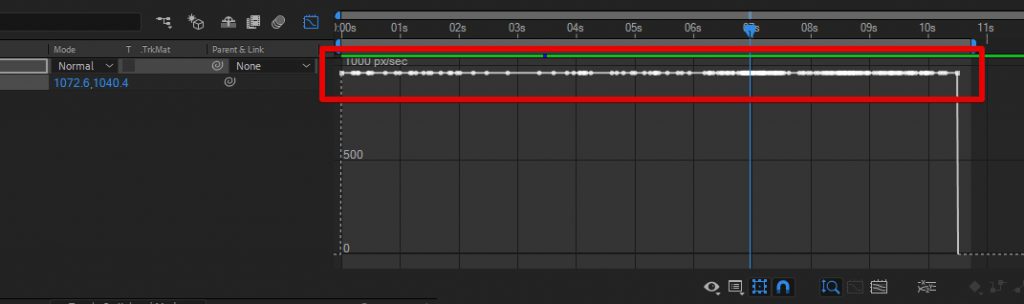

グラフエディタで速度グラフが平坦になっていることを確認できれば、キーフレーム間の速度が完全に均一化された証拠です。これは、特に複雑なモーションパスのデバッグに役立ちます。
時間ロービング適用後のデュレーション調整
時間ロービングを適用したキーフレームは、その後のデュレーション(全体の時間)調整も非常に簡単になります。アニメーションの長さが長すぎたり短すぎたりした場合でも、キーフレームの配置を崩すことなく調整が可能です。
端の1つのキーフレームをドラッグ
時間ロービングが適用されたキーフレームの場合、キーフレームの最初の一つ、または最後の一つを左右にドラッグするだけで、全体の時間の調整が可能になります。通常のキーフレームでは、複数のキーフレームをまとめて選択し、Alt(Windows)またはOption(Mac)キーを押しながらドラッグする必要がありますが、時間ロービングではその手間が省けます。

例)10秒程度あった時間を5秒程度に変更
以下の例では、既に時間ロービングが適用され、速度変化がなく一定速度になっている約10秒のアニメーションを、端のキーフレームをドラッグして5秒程度に縮めました。これにより、およそ2倍のスピードに変化したのが確認できます。この際、中間にあるキーフレームは自動で再配置され、速度の均一性が保たれます。
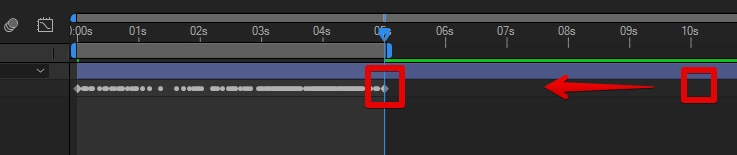
時間調整前
既に時間ロービングを適用したことによって速度変化はなく一定速度になっている約10秒の状態です。
時間調整後
キーフレームの端をドラッグして5秒程度に縮めました。およそ2倍のスピードに変化したのを確認できます。

時間ロービングは、特にモーションパスの速度調整において、作業効率を格段に向上させます。手書きの動きを活かしつつ、プロフェッショナルな仕上がりに近づけるための必須テクニックと言えるでしょう。
キーフレームアニメーションの長さ調整に関するより詳細な情報は、以下の記事も参考にしてください。
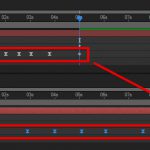 キーフレームアニメーション全体の長さを調整する
After Effectsで作成したキーフレームアニメーションの長さが、意図せず長すぎたり短すぎたりして困った経験はありませんか?一つ一つのキーフレームを調整するのは非常に
キーフレームアニメーション全体の長さを調整する
After Effectsで作成したキーフレームアニメーションの長さが、意図せず長すぎたり短すぎたりして困った経験はありませんか?一つ一つのキーフレームを調整するのは非常に
時間ロービングを使いこなすためのヒントと注意点
時間ロービングは非常に便利な機能ですが、その特性を理解して適切に使うことが重要です。
時間ロービングが効果を発揮する範囲
時間ロービングは、選択されたキーフレームの「中間」の速度を均一化します。そのため、アニメーションの「最初」と「最後」のキーフレームには直接的な速度の調整効果はありません。これらのキーフレームは、全体のデュレーションと開始・終了時の速度を決定する役割を担います。
例えば、あるオブジェクトが画面外から現れて画面外へ消えるアニメーションで、その間の動きを一定にしたい場合、最初と最後のキーフレームはそのままに、中間部分に時間ロービングを適用するのが効果的です。
他の補間法やグラフエディタとの併用
時間ロービングは、キーフレーム間の速度を一定にするための強力なツールですが、全てのアニメーションに適用すべきではありません。自然な動きには「イージーイーズ」のような緩急が必要です。
時間ロービングで大まかな速度を均一にした後、特定の区間だけグラフエディタで速度グラフを調整し、緩急をつけるといった使い方も可能です。例えば、オブジェクトが壁にぶつかる瞬間に急減速させたい場合など、部分的に速度変化を加えたい場合は、その部分のキーフレームを時間ロービングから外し、手動でグラフを調整します。
以下の表は、主要なキーフレーム補間法の違いをまとめたものです。
| 補間法 | 特徴 | 主な用途 |
|---|---|---|
| リニア | キーフレーム間を一定速度で直線的に変化させる。 | 機械的な動き、正確なタイミングが必要な場合。 |
| ベジェ | キーフレーム間を滑らかな曲線で結び、緩急をつける。方向ハンドルで調整可能。 | 自然な動き、複雑な軌跡。 |
| イージーイーズ | キーフレームの前後で自動的に緩急をつける(イーズイン、イーズアウト、イージーイーズ)。 | オブジェクトの登場・退場、自然な加速・減速。 |
| 停止 | 次のキーフレームまで値を保持し、急激に変化させる。 | カクカクした動き、ストップモーションアニメーション。 |
| 時間ロービング | 複数のキーフレーム間の速度を自動的に均一化する。 | モーションスケッチ後の速度調整、多数のキーフレームを持つパスの均一化。 |
イージーイーズとグラフエディタの活用法については、以下の記事も参考にしてください。
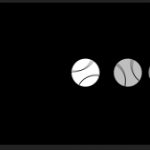 キーフレームの速度変化を調整する(イージーイーズ)
After Effectsでアニメーションを制作する際、ただキーフレームを打つだけでは、動きが単調で不自然に見えてしまうことがあります。まるでロボットのようなカクカクした動
キーフレームの速度変化を調整する(イージーイーズ)
After Effectsでアニメーションを制作する際、ただキーフレームを打つだけでは、動きが単調で不自然に見えてしまうことがあります。まるでロボットのようなカクカクした動
プロの視点:効率的なアニメーションワークフローへの組み込み方
動画クリエイターとして、時間ロービングは特にモーションパスを扱う際に重宝します。例えば、手書き風の文字アニメーションを作成する際、まずはモーションスケッチで大まかな軌跡を描き、その後に時間ロービングで速度を均一化することで、手書きの味を残しつつも、動きの安定性を確保できます。
また、複雑なロゴアニメーションやキャラクターの移動など、多数のキーフレームが必要な場面では、時間ロービングでベースとなる動きの速度を整え、その上で特定の強調したい部分にのみイージーイーズやグラフエディタでの微調整を加えることで、効率的かつ高品質なアニメーション制作が可能になります。
モーションパスを滑らかにするための他のテクニックも合わせて学ぶことで、より表現の幅が広がります。
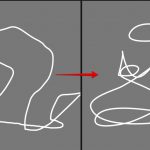 モーションパスを滑らかにする
After Effectsでアニメーションを制作する際、オブジェクトの動きの軌跡を示す「モーションパス」は、その品質を大きく左右する重要な要素です。特に、手書きで描いたマウ
モーションパスを滑らかにする
After Effectsでアニメーションを制作する際、オブジェクトの動きの軌跡を示す「モーションパス」は、その品質を大きく左右する重要な要素です。特に、手書きで描いたマウ
よくある質問 (FAQ)
Q: 時間ロービングとイージーイーズは何が違うの?
A: 時間ロービングは、複数のキーフレーム間の「速度を一定」にする機能です。一方、イージーイーズは、キーフレームの前後で「緩急(加速・減速)」をつける機能です。目的が異なりますので、アニメーションの意図に合わせて使い分けます。
Q: どんなプロパティに時間ロービングは使える?
A: 主に「位置」プロパティなど、時間と空間の両方の変化を持つプロパティに適用されます。不透明度やスケールなど、時間のみの変化を持つプロパティには、時間ロービングの恩恵は限定的です。
Q: 時間ロービングを解除するには?
A: 時間ロービングを適用したキーフレームを選択し、右クリックメニューから「キーフレーム補間法」を選び、「リニア」や「自動ベジェ」など、別の補間法を選択し直すことで解除できます。
まとめ
After Effectsの「時間ロービング」機能は、キーフレーム間の速度変化を一定に保ち、滑らかで予測可能なアニメーションを実現するための強力なツールです。特に、モーションスケッチで作成したパスの速度調整や、多数のキーフレームを持つ複雑な動きの均一化において、その真価を発揮します。
この機能を習得することで、あなたのAfter Effectsアニメーションは、よりプロフェッショナルで洗練されたものになるでしょう。グラフエディタや他のキーフレーム補間法と組み合わせることで、表現の幅はさらに広がります。ぜひ本記事で紹介した内容を参考に、実際にAfter Effectsで時間ロービングを試してみてください。
時間ロービングを練習できるaepファイルは以下から
このページで紹介していた時間ロービング機能について確認や練習が出来るaepファイルです。キーフレーム間の変化する速度を一定に変更したいという場面にはこれからもしばしば遭遇するハズですので、速度を一定にする際の1つの選択肢として覚えておくと良いでしょう。グラフエディタを見ながら調整したり、キーフレームの値を自分で調整したり様々な方法がある中から自分がやり易いやり方で対応すると良いかと思います。初心者の方やAfter Effectsを現在勉強しておられる方にお役立て頂ければと思います。
こちらもおすすめ!背景・特殊効果素材
10点まで無料でダウンロードできて商用利用もOK!今すぐ使えるテンプレート